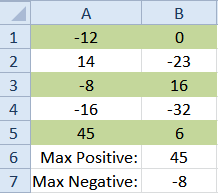
A veces, en lugar de limitarse a encontrar el número más grande o máximo para todos sus datos, necesita encontrar el número más grande en un subconjunto, como el número más grande positivo o negativo.
Si la cantidad de datos es pequeña, la tarea puede ser fácil de realizar seleccionando manualmente el rango correcto para la función MAX.
En otras circunstancias, como en el caso de una gran muestra de datos sin clasificar, la selección correcta del rango podría resultar difícil, si no imposible.
Combinando la función IF con la función MAX en una fórmula de array, se pueden establecer fácilmente condiciones -como números positivos o negativos solamente- para que sólo los datos que coincidan con estos parámetros sean probados por la fórmula.
Índice de contenidos
MAX IF Array Formula Breakdown
La fórmula utilizada en este tutorial para encontrar el mayor número positivo es:
=MAX( IF( A1:B5>0, A1:B5 ))Nota : El argumento value_if_false de la función IF, que es opcional, se omite para acortar la fórmula. En el caso de que los datos en el rango seleccionado no cumplan el criterio establecido -números mayores que cero- la fórmula devolverá un cero ( 0 )
El trabajo de cada parte de la fórmula es:
- La función IF filtra los datos de forma que sólo los números que cumplen el criterio elegido se transfieren a la función MAX
- la función MAX encuentra el valor más alto para los datos filtrados
- La fórmula de la matriz - indicada por las llaves { } alrededor de la fórmula - permite que el argumento de prueba lógica de la función IF busque una coincidencia en todo el rango de datos - como números mayores que cero - en lugar de una sola celda de datos
.
.
Fórmulas CSE
Las fórmulas de arreglos se crean presionando las teclas Ctrl , Shift , y Enter en el teclado al mismo tiempo una vez que se ha escrito la fórmula.
El resultado es que toda la fórmula -incluido el signo de igualdad- está rodeada de tirantes rizados. Un ejemplo sería:
{=MAX( IF( A1:B5>0, A1:B5 ) ) }
Debido a las teclas pulsadas para crear la fórmula de la matriz, a veces se hace referencia a ellas como CSE fórmulas.
Ejemplo de la fórmula MAX IF Array de Excel
Como se ve en la imagen de arriba, este ejemplo de tutorial utiliza la fórmula de arreglo MAX IF para encontrar los valores positivos y negativos más grandes en un rango de números.
Los pasos siguientes crean primero la fórmula para encontrar el mayor número positivo, seguido de los pasos necesarios para encontrar el mayor número negativo.
Introducción de los datos del tutorial
- Ingrese los números vistos en la imagen de arriba en las celdas A1 a B5 de una hoja de trabajo
- En las celdas A6 y A7 escriba las etiquetas Max Positive y Max Negative
Introducción de la fórmula MAX IF Nested
Dado que estamos creando una fórmula anidada y una fórmula de matriz, necesitaremos escribir toda la fórmula en una sola celda de la hoja de cálculo.
Una vez que haya ingresado la fórmula NO presione la tecla Enter en el teclado o haga clic en una celda diferente con el ratón ya que necesitamos convertir la fórmula en una fórmula de matriz.
- Clic en la celda B6 - la ubicación donde se mostrarán los resultados de la primera fórmula
- Escriba lo siguiente:
=MAX( IF ( A1:B5>0, A1:B5 ) )
Creación de la fórmula de arreglos
- Mantenga pulsadas las teclas Ctrl y Mayúsculas en el teclado
- Presione la tecla Enter en el teclado para crear la fórmula de la matriz
- La respuesta 45 debe aparecer en la celda B6 ya que este es el mayor número positivo en la lista
- Si hace clic en la celda B6, la fórmula completa del arreglo
= MAX( IF( A1:B5>0, A1:B5 ) ) }
se puede ver en la barra de fórmulas encima de la hoja de trabajo
Cómo encontrar el número negativo más grande
La fórmula para encontrar el mayor número negativo difiere de la primera fórmula sólo en el operador de comparación utilizado en el argumento de prueba lógico de la función IF.
Puesto que el objetivo es ahora encontrar el mayor número negativo, la segunda fórmula utiliza el menor que el operador ( < ), en lugar del mayor que el operador ( > ), para probar sólo los datos que son menores que cero.
- Clic en la celda B7
- Escriba lo siguiente:
=MAX( IF ( A1:B5
- Siga los pasos anteriores para crear la fórmula del array
- La respuesta -8 debe aparecer en la celda B7 ya que es el mayor número negativo de la lista
.
Obtener #VALOR! para una respuesta
Si las celdas B6 y B7 muestran el valor de error #VALOR! en lugar de las respuestas indicadas arriba, es probable que se deba a que la fórmula del arreglo no fue creada correctamente.
Para corregir este problema, haga clic en la fórmula de la barra de fórmulas y pulse de nuevo las teclas Ctrl , Shift y Introducir en el teclado.








